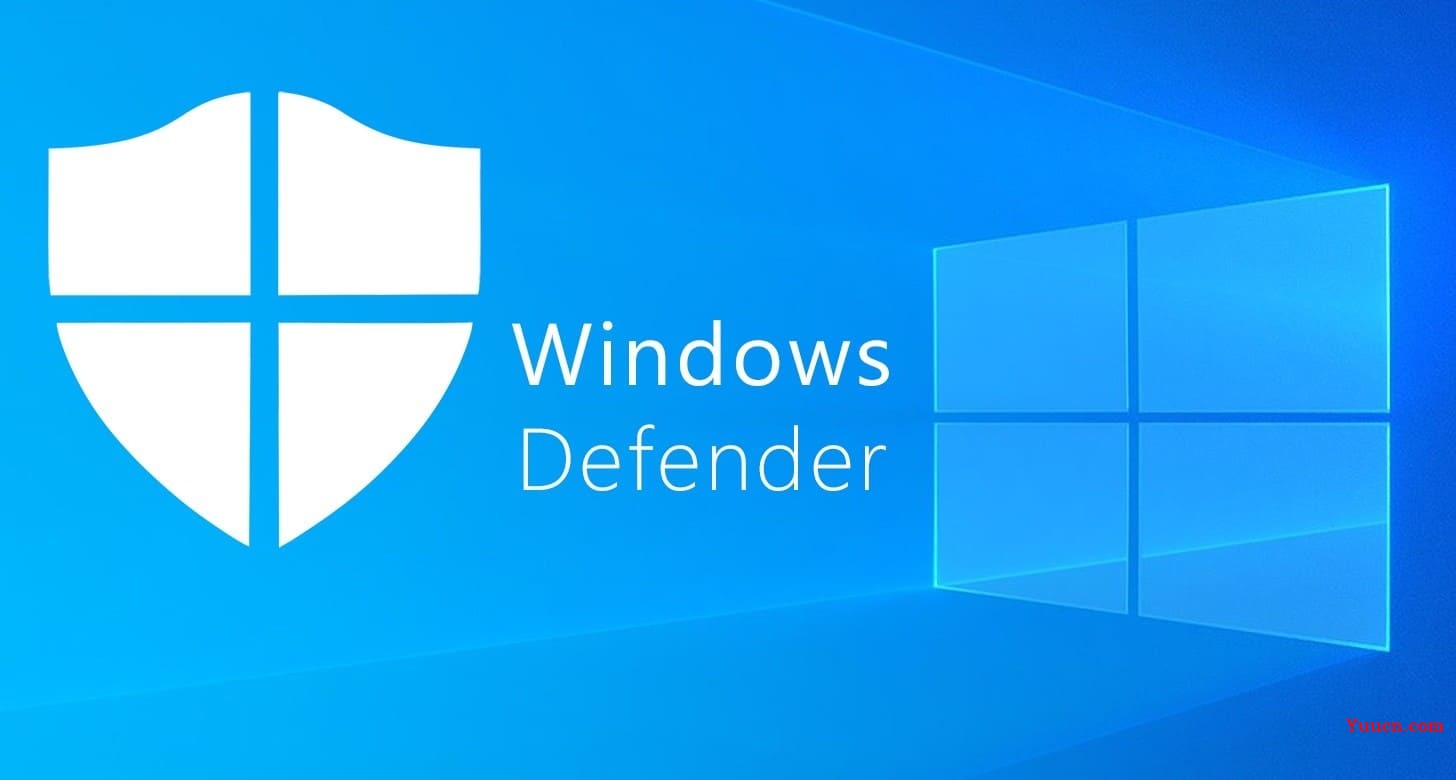
此软件是绿色软件,大家放心使用,记得使用前,请关闭电脑上所有杀毒软件
Windows 自带的 Microsoft Defender想必很多人都想干掉他,不过我只想停用,而不是彻底卸载,毕竟这属于系统内置组件,卸载后说不定啥时候就出副作用了,到时候想装回去都难,于是我开始研究如何在不卸载的情况下彻底关掉 Microsoft Defender
由于Vista,Microsoft Defender包含在Windows中。它是一小块软件,在后台运行,以帮助保护您的计算机免受恶意软件(恶意软件)的侵害,如病毒,间谍软件和其他可能不需要的软件。一些间谍软件保护总比没有好,它是内置的,免费的!但。。。如果您已经在运行提供出色反恶意软件保护的东西,则Defender可能会浪费宝贵的资源,因此无需一次运行多个应用程序。
Windows Vista及更高版本中所有Defender版本的问题在于,它已集成到操作系统中,并且默认情况下安装时没有可见或隐藏的卸载选项。许多人正在寻找禁用或从系统中删除它的方法,因为他们更喜欢使用其他软件,例如在Windows 8和10上,您无法再完全关闭Microsoft Defender,单击Microsoft Defender中的“设置”即可打开新Windows设置应用程序中程序的控制面板。你可以暂时关闭该程序的实时保护,但如果它关闭一段时间,Windows 将自动将其重新打开。目前尚不清楚微软为什么决定在这方面改变微软后卫的行为。但是,可以肯定的是,它将惹恼想要在他们正在使用的计算机上永久禁用它的用户。Defender Control是一款小型便携式免费软件,可让您在Windows 10中完全禁用Microsoft Defenderr。
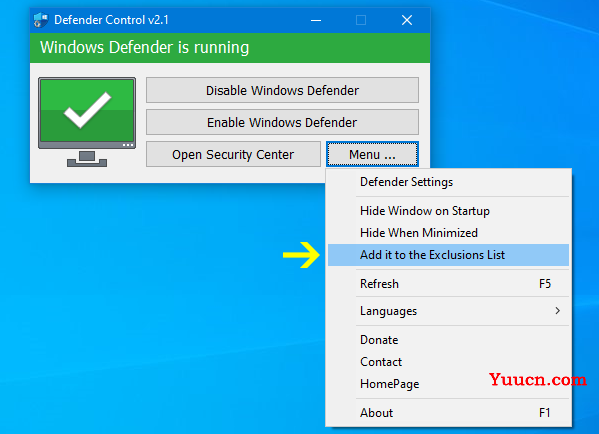
为什么要使用它 :
1. 在将大数据从PC复制到USB时,禁用防御者可以减少总复制时间
2。用户可能会遇到 Defender 与其防病毒应用程序
之间的冲突 3.某些防病毒程序要求用户手动关闭或禁用Windows 10中的Microsoft Defender…
4.如果您已启用它,则每次启动PC时,Microsoft Defender都可能启动。如果您缺乏资源,拥有自己的处理间谍软件的方法,或者只是得出结论,Microsoft Defender不适合您,那么您可能希望禁用它。
如何使用后卫控制:
下载Defender控件并解压缩它然后运行程序,我们的建议是在首次运行软件后请使用“将其添加到排除列表”功能(在菜单下),这样您就不会受到可能的虚假警报的影响。使用此功能时,将在桌面上创建快捷方式。排除的防御者控制路径为“C:\程序文件 (x86)\后卫控制\d控制.exe”
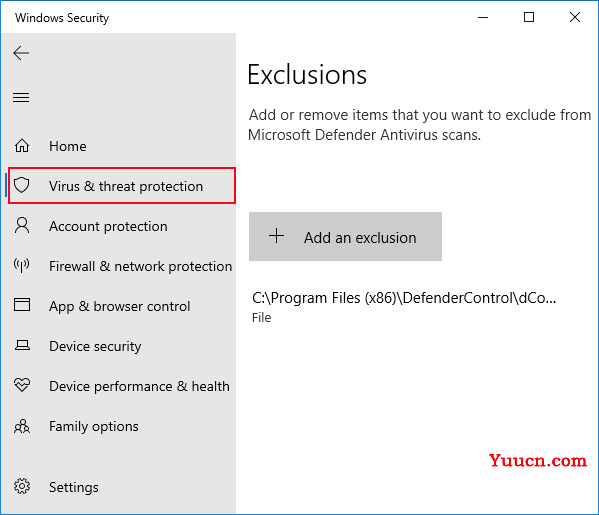
您可以在程序界面上看到您的Microsoft Defender状态:
1. 绿色 – Microsoft Defender 正在运行
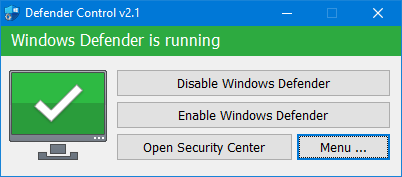
2. 红色 – Microsoft Defender 已关闭
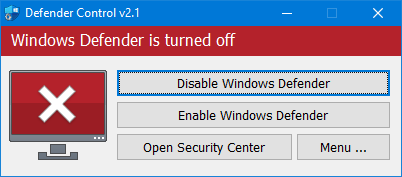
3. 橙色 – Entweder Microsoft Defender无法启动或实时保护已关闭

要禁用 – 启用Microsoft Defender,请单击相应的按钮,您也可以一键启动Microsoft Defender或Microsoft Defender设置(在菜单按钮下)。
注意:如果 Microsoft Defender “Tamper Protection” 已打开,则 Defender Control 要求 TrustedInstaller 服务绕过保护并关闭 Defender。因此,如果 TrustedInstaller 服务出现问题,有时程序可能需要等待 3-5 秒才能打开或关闭 Microsoft Defender。
为什么要使用它 :
1. 在将大数据从PC复制到USB时,禁用防御者可以减少总复制时间
2。用户可能会遇到 Defender 与其防病毒应用程序
之间的冲突 3.某些防病毒程序要求用户手动关闭或禁用Windows 10中的Microsoft Defender…
4.如果您已启用它,则每次启动PC时,Microsoft Defender都可能启动。如果您缺乏资源,拥有自己的处理间谍软件的方法,或者只是得出结论,Microsoft Defender不适合您,那么您可能希望禁用它。
如何使用后卫控制:
下载Defender控件并解压缩它然后运行程序,我们的建议是在首次运行软件后请使用“将其添加到排除列表”功能(在菜单下),这样您就不会受到可能的虚假警报的影响。使用此功能时,将在桌面上创建快捷方式。排除的防御者控制路径为“C:\程序文件 (x86)\后卫控制\d控制.exe”
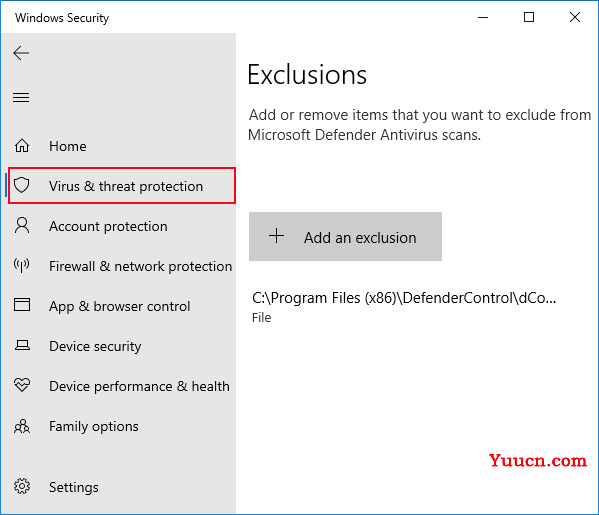
您可以在程序界面上看到您的Microsoft Defender状态:
1. 绿色 – Microsoft Defender 正在运行
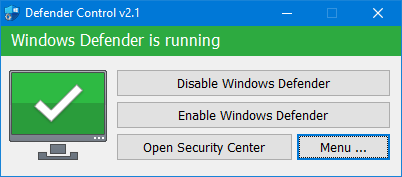
2. 红色 – Microsoft Defender 已关闭
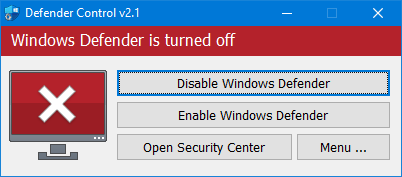
3. 橙色 – Entweder Microsoft Defender无法启动或实时保护已关闭

要禁用 – 启用Microsoft Defender,请单击相应的按钮,您也可以一键启动Microsoft Defender或Microsoft Defender设置(在菜单按钮下)。
注意:如果 Microsoft Defender “Tamper Protection” 已打开,则 Defender Control 要求 TrustedInstaller 服务绕过保护并关闭 Defender。因此,如果 TrustedInstaller 服务出现问题,有时程序可能需要等待 3-5 秒才能打开或关闭 Microsoft Defender。
按钮获取异常无法下载,若下载地址为空,请联系QQ2 2 1 4 7 0 4